
- •Содержание
- •Лабораторная работа № 1 Базовые элементы Microsoft Excel
- •Задание
- •Задание
- •Задание
- •Задание
- •Задание
- •Задание
- •Задание
- •Контрольные задания
- •Лабораторная работа № 2 Работа с ячейками и диапазонами. Ввод данных
- •Задание
- •Задание
- •Задание
- •Задание
- •Задание
- •Задание
- •Задание
- •Контрольные задания
- •Лабораторная работа № 3 Редактирование и форматирование данных
- •Задание
- •Задание
- •Задание
- •Задание
- •Задание
- •Задание
- •Задание
- •Задание
- •Задание
- •Задание
- •Задание
- •Задание
- •Задание
- •Задание
- •Контрольные задания
- •Лабораторная работа № 4 Операции копирования, перемещения, вставки и удаления
- •Задание
- •Задание
- •Задание
- •Задание
- •Задание
- •Задание
- •Задание
- •Задание
- •Задание
- •Задание
- •Задание
- •Задание
- •Задание
- •Контрольные задания
- •Лабораторная работа № 5 Вычисления в Excel
- •Задание
- •Задание
- •Задание
- •Задание
- •Задание
- •Задание
- •Задание
- •Задание
- •Задание
- •Пример 1
- •Пример 2
- •Пример 3
- •Пример 4
- •Контрольные задания
- •Лабораторная работа № 6 Диаграммы
- •Задание
- •Задание
- •Задание
- •Задание
- •Задание
- •Задание
- •Задание
- •Задание
- •Задание
- •Контрольные задания
Задание
Откройте папку Excel 251, дважды щелкнув на ярлыке.
Теперь дважды щелкните на значке файла Копия Учебный.xls. Книга откроется вместе с программой Excel.
Выберите команду: ФайлОткрыть…
В появившемся диалоговом окне Открытие документа откройте папку Excel 251 и выделите файл Учебный.xls. Щелкните на кнопке Открыть.
В окне Excel будут одновременно открыты две рабочие книги: Учебный.xls и Копия Учебный.xls.
Закрытие рабочей книги
Задание
Разместите в окне Excel рабочие книги так, чтобы они не перекрывали друг друга. Для этого выберите команду: ОкноРасположить… В появившемся диалоговом окне выберите вариант рядом и щелкните на кнопке ОК.
Закройте рабочую книгу Учебный.xls, щелкнув на кнопке закрытия в окне документа.
Закройте рабочую книгу Копия Учебный.xls, используя команду: ФайлЗакрыть.
Закройте Excel.
Контрольные задания
Покажите созданные Ярлык для Excel 251 (на Рабочем столе) и папку Excel 251 (в папке Мои документы). Закройте папку Мои документы.
Откройте с помощью ярлыка папку Excel 251 и покажите ее содержимое (файлы Учебный.xls и Копия Учебный.xls).
Откройте оба созданных файла и расположите их так, чтобы они не перекрывали друг друга. Содержимое файлов показано на рисунке (с. 8).
В рабочей книге Учебный.xls выделите последнюю ячейку Листа1 и введите в нее текст Конец.
Очистите содержимое последней ячейки, щелкнув на кнопке Очистить на панели инструментов Стандартная.
Вернитесь к началу Листа1.
Закройте разными способами файл Учебный.xls и файл Копия Учебный.xls.
Закройте Excel, а затем закройте папку Excel 251.
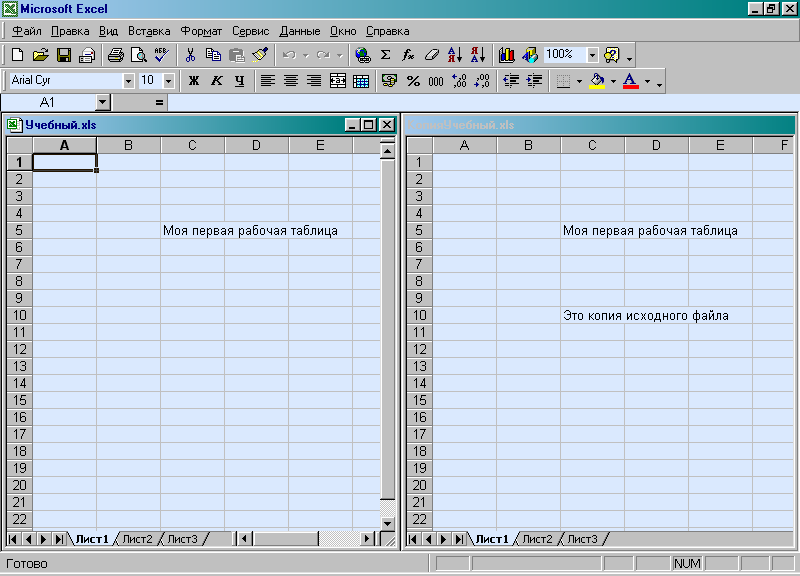
Лабораторная работа № 2 Работа с ячейками и диапазонами. Ввод данных
Работа с ячейками
Адрес ячейки формируется из адреса столбца и номера строки, на пересечении которых находится эта ячейка. Например, ячейка с адресом D3 находится на пересечении столбца D и строки 3. Ниже в таблице приведены клавиши перемещения табличного курсора по соседним ячейкам.
[Tab] или [] |
Слева направо |
[] |
Справа налево |
[Enter] или [] |
Сверху вниз |
[] |
Снизу вверх |
Задание
Откройте рабочую книгу Учебный.xls.
Выделите ячейку D3.
Обратите внимание! В поле Имя указан адрес D3.
Щелкните в поле Имя и наберите с клавиатуры адрес AC45 (латинские буквы должны быть прописными). Нажмите клавишу [Enter]. Будет выделена ячейка с адресом AC45.
Нажмите клавиши [Ctrl]+[Home], чтобы вернуться к началу листа. Будет выделена ячейка с адресом A1.
Выделение диапазонов
Диапазон – это прямоугольная группа смежных ячеек. Адрес диапазона состоит из адресов левой верхней и правой нижней ячеек диапазона, разделенных двоеточием. Например, диапазон A2:C4 – это прямоугольник, у которого A2 является адресом ячейки левого верхнего угла прямоугольника, а C4 – адрес ячейки правого нижнего угла. Диапазон может состоять только из одного или нескольких столбцов или строк.
